群晖NAS可以PT下载,这是众所周知的,也是很多用户买群晖的一大理由。但现实中下载不仅限于PT,平时我们下载软件或者一些资料,也经常会用到迅雷。包括一些影视资源BT下载链接,也可以使用迅雷下载。理论上群晖自带的PT下载软件,也可以BT下载,也支持磁力链接,但因为这些资源使用迅雷下载的用户多,所以使用迅雷会更容易下载。

还有就是喜欢高清电影,特别是蓝光原盘的很多用户应该都知道115网盘,因为它是目前仅有的一个可以上传几十G以上的蓝光原盘文件的国内网盘。对于收藏党来说,115网盘是极具有性价比的一个方案。它的空间容量扩容很便宜,目前1T就10块钱左右,而且扩容后的空间都是永久的。主要的费用就是每年的VIP,115经常有活动,活动期间充值,算起来好像就200块左右一年。如果你要大量收藏电影,本地群晖NAS收藏一些经典的要经常看的,115网盘可以无脑收藏(空间大就是这么任性),还有喜欢的小姐姐的片片也可以一部不落下了。
如果你有群晖,除了用来PT下载、数据备份、图片上传等,其实还没有物尽其用。还可以安装迅雷、115网盘和百度网盘等用于下载上传。这些都是大流量而且经常要长时间挂机的,交给群晖,又能省下一笔电费,数据统一存放到群晖,管理也更方便了。
群晖没有对应的迅雷、115、百度网盘等套件。要想安装这些软件使用,需要用到虚拟机的功能。虚拟一台电脑,然后安装windows系统。(注:至少6G内存才可以安装虚拟机,满足条件的最低群晖NAS型号是220+,标配2G内存可以再多加一根4G内存。还有就是带+的机器才能安装虚拟机。比如220+、420+、920+、1819+等)。
下面教大家如何安装虚拟机:
一、虚拟机安装
1、现在套件中心找到Virtual Machine Manager套件,并将其安装,如果是5.0系列的系统,则不能找到该套件。如果机器内存小,最好升级一下内存。
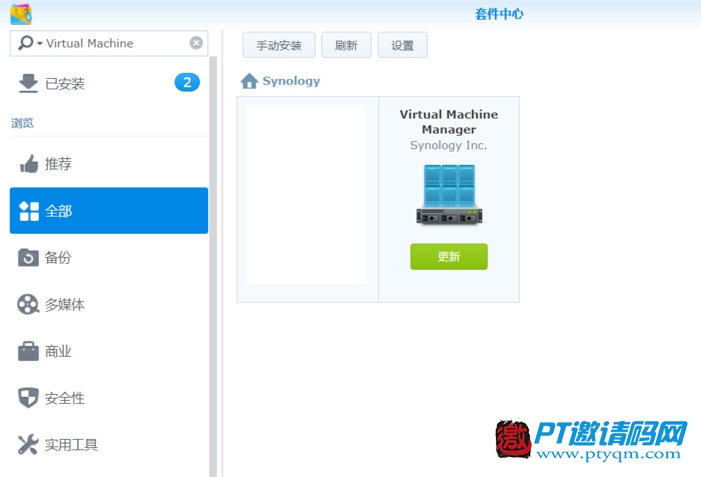
2、打开套件,在虚拟机中,新增,创建虚拟机。这里我选择Windows系统,如图,选择第一项。再选择下一步。
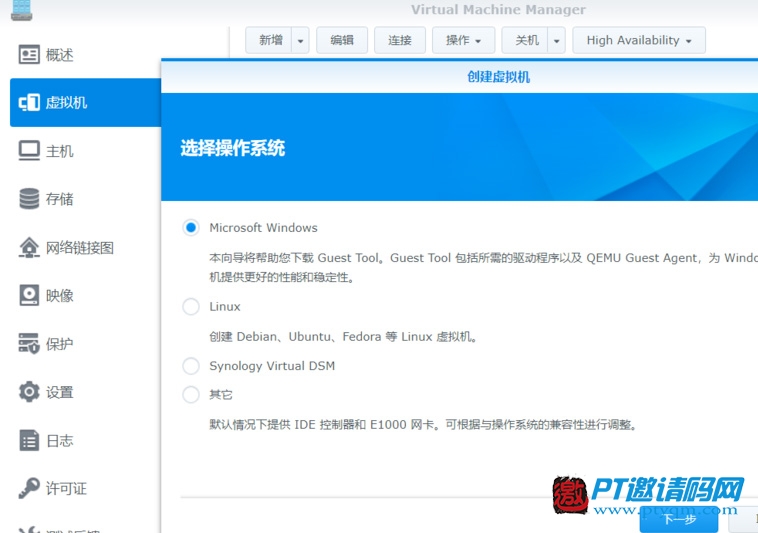
3、根据自己的需求,配置CPU、内存。我选择1核1G,毕竟本来的目的就是提高资源利用率。如果选择2核2G,可能太浪费,如果有需要,后期升级即可。
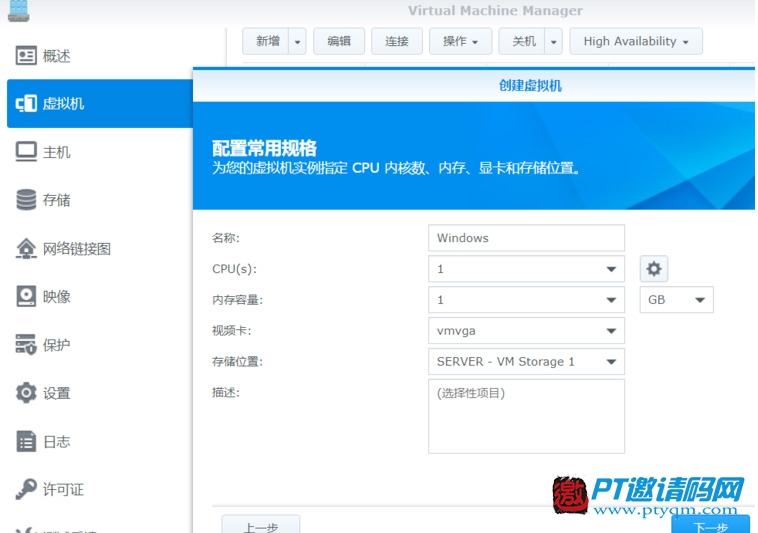
4、在这一步,会提示你下载一个Guest Tool工具,把它下载到自己电脑上。
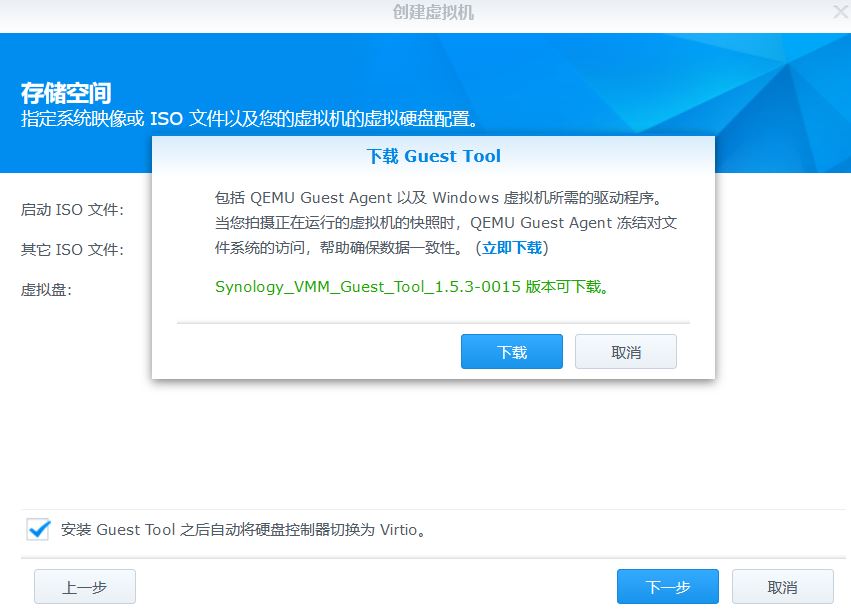
5、选择安装Windows的ISO文件,就是平时重装系统的文件。建议选择干净的系统镜像。其它ISO文件可以选择官方的工具。虚拟盘一定给足大小,不要过少。给多了用不上就不会占用的,比如你分配200G,虚拟机只用了50G就只占用50G空间。但如果给少了不够用就麻烦了,系统会出问题的。
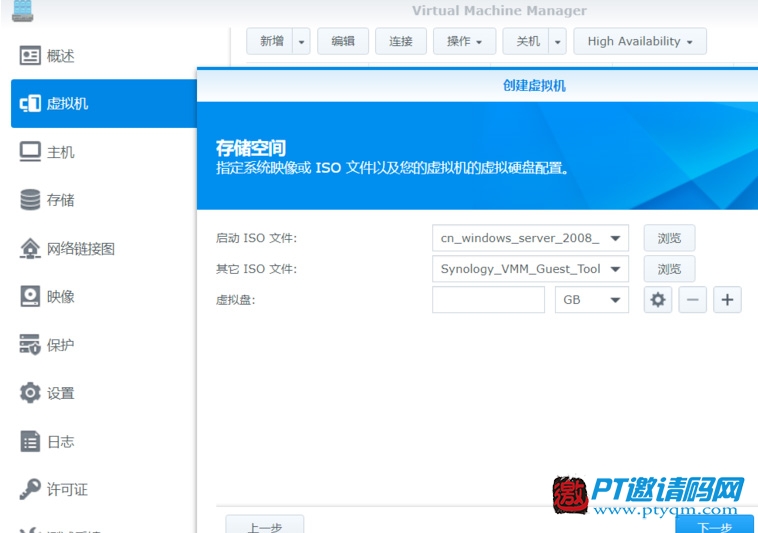
6、接下来设置网络,以及其他设置。这里可以和我一样的选择。默认即可。如果需要24小时运行,以及故障后自动重启,需要设置自动启动为是。
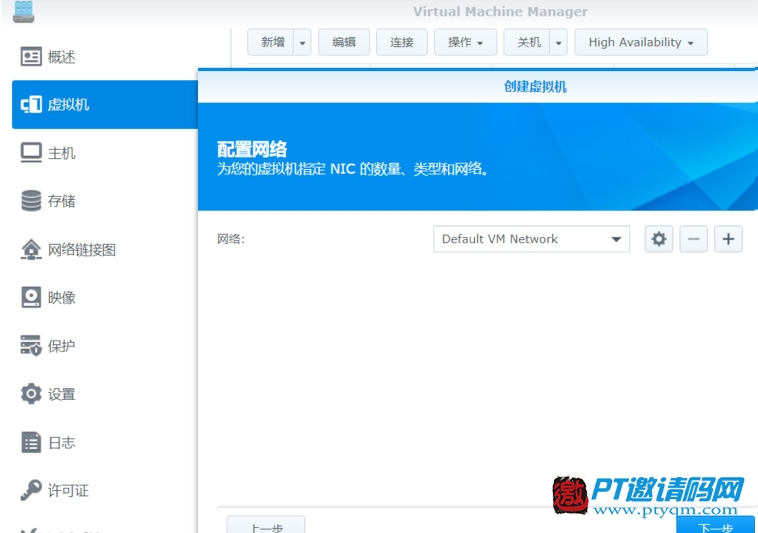
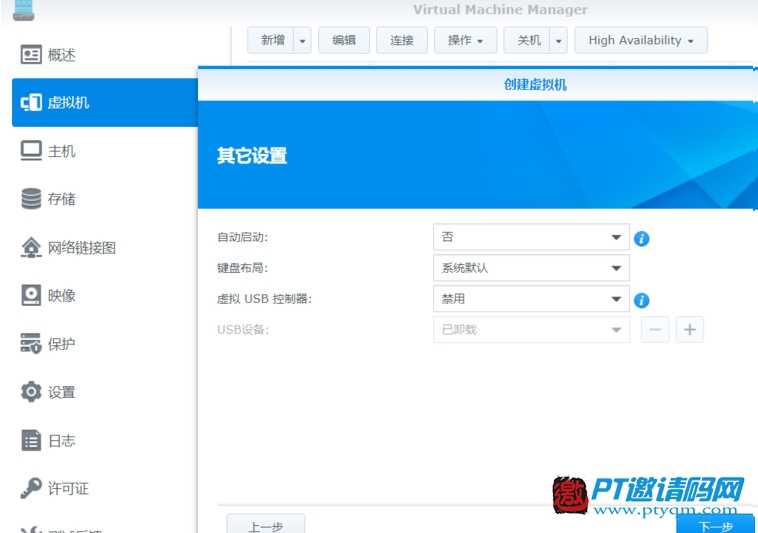
7、下一步,授予用户权限,再下一步,创建虚拟机。如果是立即用,需要勾选创建后开启虚拟机。如图,虚拟盘大小明显不够。注定安装失败,因此前期一定给足空间。毕竟Linux消耗的空间小,Windows消耗的空间大。
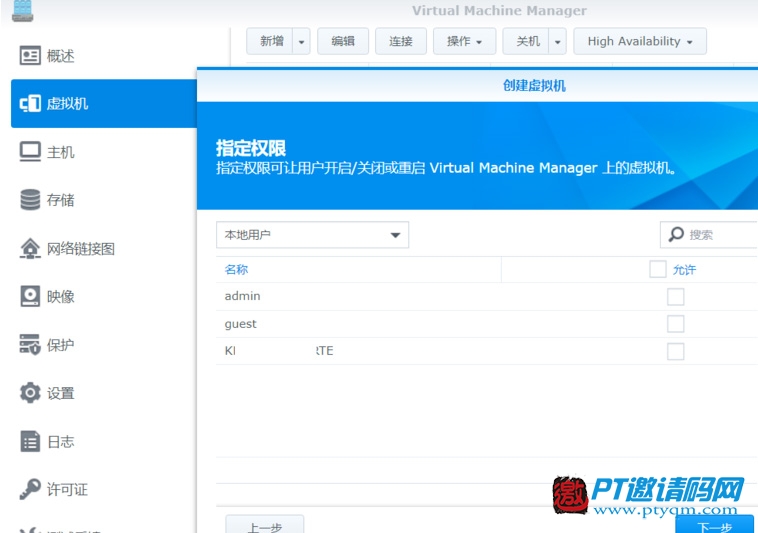
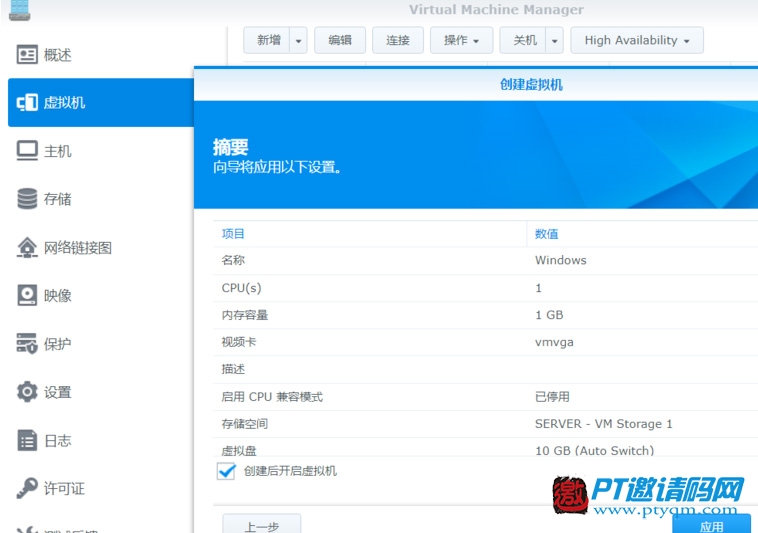
8、配置好后,如图出现配置成功的虚拟机。这里的Windows系统需要在连接的选项打开后进行设定。毕竟现在的系统并没装好。连接安装系统后,如图。能见到熟悉的窗口。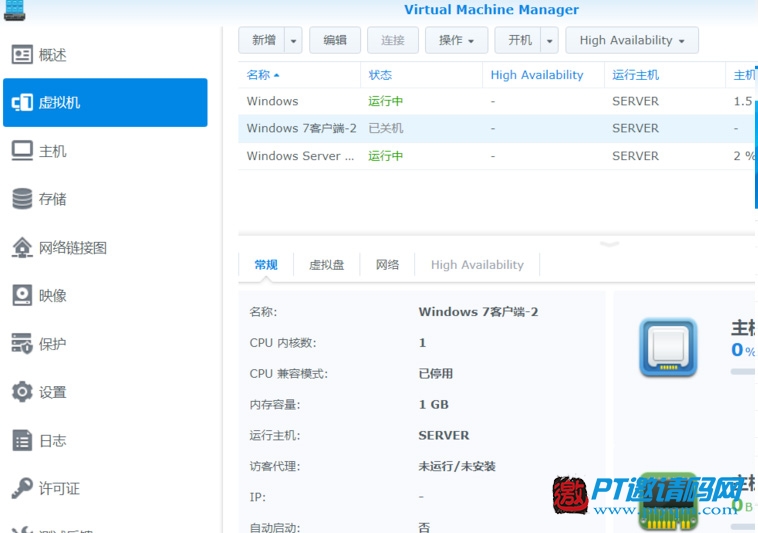

系统安装好后,电脑怎么安装迅雷、115、百度网盘应该不用我教了吧。
二、怎么把东西下载到群晖里面
这个虚拟机和你的群晖NAS是在同一个局域网的,你自己的电脑怎么下载文件到群晖NAS里面,你虚拟机就怎么操作。
怎么把资源下载路径设置成群晖NAS里面的文件夹呢?以115网盘为例,首先,先把群晖NAS里面的磁盘映射到虚拟机里面的“我的电脑”里。
1、在“我的电脑”地址栏输入你的群晖NAS的IP地址,前面要加“\”,如“\192.168.1.9”

2、输入完后按Enter键就会出现你的群晖NAS的共享文件夹(如果还没有登陆的,按Enter会弹出登陆窗口,输入你的群晖NAS账号密码登陆)。然后右键点击你想要映射到“我的电脑”里面的文件夹,选择“映射网络驱动器”。

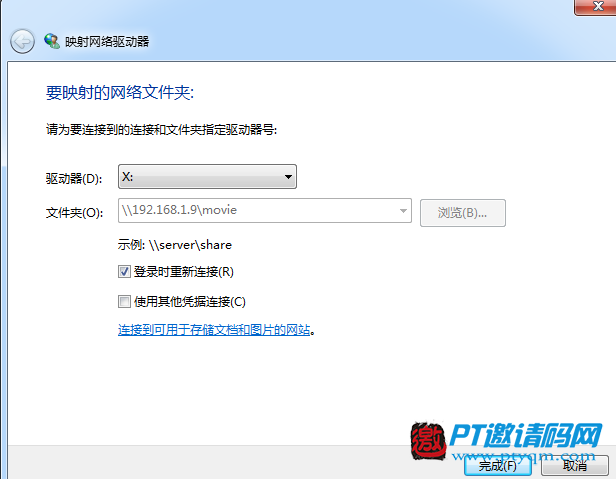
3、点击完成后,这个文件夹就会以一个磁盘盘符的形式出现在“我的电脑”里面。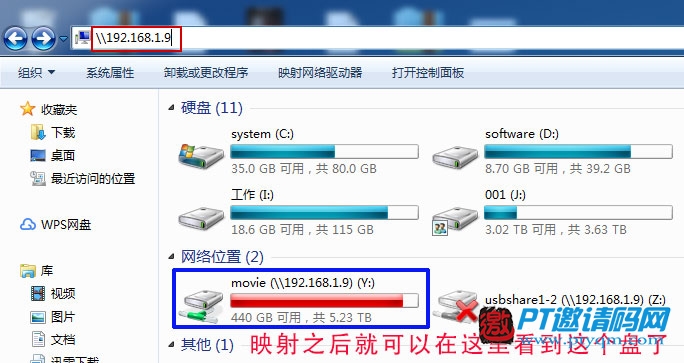
4、然后你把115浏览器下载保存路径设置成这个群晖NAS的共享文件夹了。
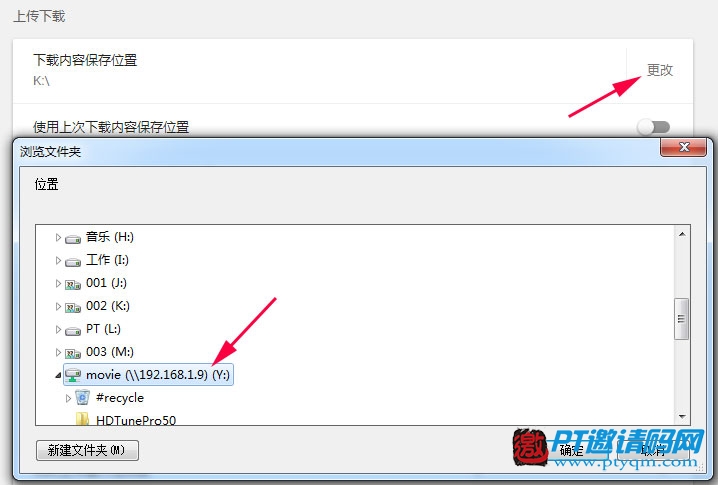
前不久,群晖和迅雷合作推出了一个叫玩物下载的套件,相当于迅雷,但这东西负面声音很多,简单说就是占用你的宽带和硬盘,作为一个节点,上传下载数据。所以,不建议使用这玩意。